Koti > Tulostimen käyttöönotto > Ohjauspaneelin esittely
Ohjauspaneelin esittely
PJ-822/PJ-823
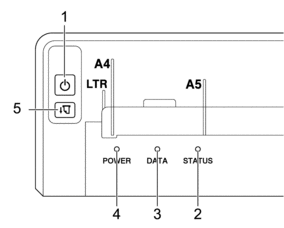
 Virtapainike
Virtapainike Käyttötarkoitus Käyttö Tulostimen virran kytkeminen
Paina virtapainiketta
 noin sekunnin ajan, kunnes Power (Virta) -merkkivalo syttyy.
noin sekunnin ajan, kunnes Power (Virta) -merkkivalo syttyy. Virran katkaiseminen tulostimesta
Paina virtapainiketta
 noin sekunnin ajan. (Jos Automaattinen virrankatkaisu on otettu käyttöön Printer Setting Tool -työkalulla, tulostin katkaisee virran automaattisesti, kun valittu käyttämättömyysaika on kulunut.)
noin sekunnin ajan. (Jos Automaattinen virrankatkaisu on otettu käyttöön Printer Setting Tool -työkalulla, tulostin katkaisee virran automaattisesti, kun valittu käyttämättömyysaika on kulunut.) Lisää tietoa

 Liittyvät aiheet: Tulostimen asetusten muuttaminen Printer Setting Tool -työkalun avulla (Windows).
Liittyvät aiheet: Tulostimen asetusten muuttaminen Printer Setting Tool -työkalun avulla (Windows). Lisää tietoa

 Liittyvät aiheet: Tulostimen asetusten muuttaminen Printer Setting Tool (Tulostinasetustyökalu) -työkalun avulla (Mac).
Liittyvät aiheet: Tulostimen asetusten muuttaminen Printer Setting Tool (Tulostinasetustyökalu) -työkalun avulla (Mac). Tulostimen käynnistäminen massamuistitilassa
Paina virtapainiketta
 ja syöttöpainiketta
ja syöttöpainiketta  samanaikaisesti ja pidä niitä painettuina.
samanaikaisesti ja pidä niitä painettuina. Jos haluat lisätietoja massamuistitilasta

 Liittyvät aiheet: Tulostaminen käyttäen USB-liittymää (massamuistitila).
Liittyvät aiheet: Tulostaminen käyttäen USB-liittymää (massamuistitila). - Status (Tila) -merkkivalo
- Data-merkkivalo
- Power (Virta) -merkkivalo
 Syöttöpainike
Syöttöpainike Käyttötarkoitus Käyttö Syötä paperia
Lisää paperia ja syötä paperia painamalla syöttöpainiketta
 .
. Jos jatkat syöttöpainikkeen
 pitämistä pohjassa, kun noin 55 mm paperista on syötetty, paperia syötetään suurella nopeudella noin yhden sivun pituuden verran.
pitämistä pohjassa, kun noin 55 mm paperista on syötetty, paperia syötetään suurella nopeudella noin yhden sivun pituuden verran. Syötetyn paperin määrän määrittää Printer Setting Tool -työkalun Lomakkeen syötön tila -asetus.
Lisää tietoa

 Liittyvät aiheet: Tulostimen asetusten muuttaminen Printer Setting Tool -työkalun avulla (Windows).
Liittyvät aiheet: Tulostimen asetusten muuttaminen Printer Setting Tool -työkalun avulla (Windows). Lisää tietoa

 Liittyvät aiheet: Tulostimen asetusten muuttaminen Printer Setting Tool (Tulostinasetustyökalu) -työkalun avulla (Mac).
Liittyvät aiheet: Tulostimen asetusten muuttaminen Printer Setting Tool (Tulostinasetustyökalu) -työkalun avulla (Mac). Odota viisi sekuntia sen jälkeen, kun tulostin on vastaanottanut tiedot. Näin varmistat, että tulostus on valmis, sillä lomakkeen syöttökomentoa ei voi käyttää sitä ennen.
Asetusraportin tulostaminen
Voit tulostaa asetusraportin yhdistämättä tulostinta tietokoneeseen tai mobiililaitteeseen.
Lisää tietoa

 Liittyvät aiheet: Tulostimen asetusten vahvistaminen.
Liittyvät aiheet: Tulostimen asetusten vahvistaminen.
PJ-862/PJ-863
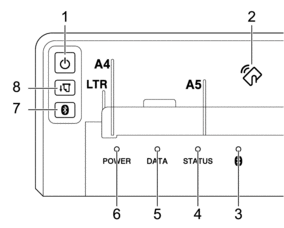
 Virtapainike
Virtapainike Käyttötarkoitus Käyttö Tulostimen virran kytkeminen
Paina virtapainiketta
 noin sekunnin ajan, kunnes Power (Virta) -merkkivalo syttyy.
noin sekunnin ajan, kunnes Power (Virta) -merkkivalo syttyy. Virran katkaiseminen tulostimesta
Paina virtapainiketta
 noin sekunnin ajan. (Jos Automaattinen virrankatkaisu on otettu käyttöön Printer Setting Tool -työkalulla, tulostin katkaisee virran automaattisesti, kun valittu käyttämättömyysaika on kulunut.)
noin sekunnin ajan. (Jos Automaattinen virrankatkaisu on otettu käyttöön Printer Setting Tool -työkalulla, tulostin katkaisee virran automaattisesti, kun valittu käyttämättömyysaika on kulunut.) Lisää tietoa

 Liittyvät aiheet: Tulostimen asetusten muuttaminen Printer Setting Tool -työkalun avulla (Windows).
Liittyvät aiheet: Tulostimen asetusten muuttaminen Printer Setting Tool -työkalun avulla (Windows). Lisää tietoa

 Liittyvät aiheet: Tulostimen asetusten muuttaminen Printer Setting Tool (Tulostinasetustyökalu) -työkalun avulla (Mac).
Liittyvät aiheet: Tulostimen asetusten muuttaminen Printer Setting Tool (Tulostinasetustyökalu) -työkalun avulla (Mac). Tulostimen käynnistäminen massamuistitilassa
Paina virtapainiketta
 ja syöttöpainiketta
ja syöttöpainiketta  samanaikaisesti ja pidä niitä painettuina.
samanaikaisesti ja pidä niitä painettuina. Jos haluat lisätietoja massamuistitilasta

 Liittyvät aiheet: Tulostaminen käyttäen USB-liittymää (massamuistitila).
Liittyvät aiheet: Tulostaminen käyttäen USB-liittymää (massamuistitila). - NFC (Near-Field Communication) -anturi
 Bluetooth-merkkivalo
Bluetooth-merkkivalo - Status (Tila) -merkkivalo
- Data-merkkivalo
- Power (Virta) -merkkivalo
 Bluetooth-painike
Bluetooth-painike Käyttötarkoitus Käyttö Bluetooth-toiminnon käyttöönotto ja käytöstä poisto
Paina Bluetooth-painiketta
 .
.  Syöttöpainike
Syöttöpainike Käyttötarkoitus Käyttö Syötä paperia
Lisää paperia ja syötä paperia painamalla syöttöpainiketta
 .
. Jos jatkat syöttöpainikkeen
 pitämistä pohjassa, kun noin 55 mm paperista on syötetty, paperia syötetään suurella nopeudella noin yhden sivun pituuden verran.
pitämistä pohjassa, kun noin 55 mm paperista on syötetty, paperia syötetään suurella nopeudella noin yhden sivun pituuden verran. Syötetyn paperin määrän määrittää Printer Setting Tool -työkalun Lomakkeen syötön tila -asetus.
Lisää tietoa

 Liittyvät aiheet: Tulostimen asetusten muuttaminen Printer Setting Tool -työkalun avulla (Windows).
Liittyvät aiheet: Tulostimen asetusten muuttaminen Printer Setting Tool -työkalun avulla (Windows). Lisää tietoa

 Liittyvät aiheet: Tulostimen asetusten muuttaminen Printer Setting Tool (Tulostinasetustyökalu) -työkalun avulla (Mac).
Liittyvät aiheet: Tulostimen asetusten muuttaminen Printer Setting Tool (Tulostinasetustyökalu) -työkalun avulla (Mac). Odota viisi sekuntia sen jälkeen, kun tulostin on vastaanottanut tiedot. Näin varmistat, että tulostus on valmis, sillä lomakkeen syöttökomentoa ei voi käyttää sitä ennen.
Asetusraportin tulostaminen
Voit tulostaa asetusraportin yhdistämättä tulostinta tietokoneeseen tai mobiililaitteeseen.
Lisää tietoa

 Liittyvät aiheet: Tulostimen asetusten vahvistaminen.
Liittyvät aiheet: Tulostimen asetusten vahvistaminen.
PJ-883
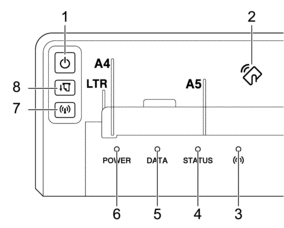
 Virtapainike
Virtapainike Käyttötarkoitus Käyttö Tulostimen virran kytkeminen
Paina virtapainiketta
 noin sekunnin ajan, kunnes Power (Virta) -merkkivalo syttyy.
noin sekunnin ajan, kunnes Power (Virta) -merkkivalo syttyy. Virran katkaiseminen tulostimesta
Paina virtapainiketta
 noin sekunnin ajan. (Jos Automaattinen virrankatkaisu on otettu käyttöön Printer Setting Tool -työkalulla, tulostin katkaisee virran automaattisesti, kun valittu käyttämättömyysaika on kulunut.)
noin sekunnin ajan. (Jos Automaattinen virrankatkaisu on otettu käyttöön Printer Setting Tool -työkalulla, tulostin katkaisee virran automaattisesti, kun valittu käyttämättömyysaika on kulunut.) Lisää tietoa

 Liittyvät aiheet: Tulostimen asetusten muuttaminen Printer Setting Tool -työkalun avulla (Windows).
Liittyvät aiheet: Tulostimen asetusten muuttaminen Printer Setting Tool -työkalun avulla (Windows). Lisää tietoa

 Liittyvät aiheet: Tulostimen asetusten muuttaminen Printer Setting Tool (Tulostinasetustyökalu) -työkalun avulla (Mac).
Liittyvät aiheet: Tulostimen asetusten muuttaminen Printer Setting Tool (Tulostinasetustyökalu) -työkalun avulla (Mac). Tulostimen käynnistäminen massamuistitilassa
Paina virtapainiketta
 ja syöttöpainiketta
ja syöttöpainiketta  samanaikaisesti ja pidä niitä painettuina.
samanaikaisesti ja pidä niitä painettuina. Jos haluat lisätietoja massamuistitilasta

 Liittyvät aiheet: Tulostaminen käyttäen USB-liittymää (massamuistitila).
Liittyvät aiheet: Tulostaminen käyttäen USB-liittymää (massamuistitila). - NFC (Near-Field Communication) -anturi
 Bluetooth ja Wi-Fi -merkkivalo
Bluetooth ja Wi-Fi -merkkivalo - Status (Tila) -merkkivalo
- Data-merkkivalo
- Power (Virta) -merkkivalo
 Bluetooth ja Wi-Fi -painike
Bluetooth ja Wi-Fi -painike Käyttötarkoitus Käyttö Bluetooth ja Wi-Fi -toiminnon ottaminen käyttöön ja poistaminen käytöstä
Ota tulostimen Bluetooth ja Wi-Fi -toiminto käyttöön tai poista se käytöstä painamalla Bluetooth ja Wi-Fi -painiketta
 .
. Voit vaihtaa yhteystilojen välillä painamalla Bluetooth ja Wi-Fi -painiketta
 ja pitämällä sitä painettuna noin kolmen sekunnin ajan. Yhteystila muuttuu joka kerta, kun Bluetooth ja Wi-Fi -painiketta
ja pitämällä sitä painettuna noin kolmen sekunnin ajan. Yhteystila muuttuu joka kerta, kun Bluetooth ja Wi-Fi -painiketta  painetaan ja pidetään painettuna.
painetaan ja pidetään painettuna. Bluetooth ja Wi-Fi -merkkivalon
 väri osoittaa langattoman yhteyden:
väri osoittaa langattoman yhteyden: - Sininen
 : Bluetooth
: Bluetooth - Vihreä
 : Wi-Fi
: Wi-Fi - Sinivihreä
 : sekä Bluetooth että Wi-Fi
: sekä Bluetooth että Wi-Fi
Määritä Wi-Fi-asetukset helposti WPS:n avulla
Pidä Bluetooth ja Wi-Fi -painiketta
 painettuna noin viiden sekunnin ajan, jotta Wi-Fi-asetukset määritetään käyttämällä WPS:ää.
painettuna noin viiden sekunnin ajan, jotta Wi-Fi-asetukset määritetään käyttämällä WPS:ää. Wi-Fi-asetusten määrittäminen WLAN Assistant Wizard -ohjelmalla
Määritä Wi-Fi-asetukset WLAN Assistant Wizard -ohjelmalla painamalla Bluetooth ja Wi-Fi -painiketta
 noin 10 sekunnin ajan.
noin 10 sekunnin ajan.  Syöttöpainike
Syöttöpainike Käyttötarkoitus Käyttö Syötä paperia
Lisää paperia ja syötä paperia painamalla syöttöpainiketta
 .
. Jos jatkat syöttöpainikkeen
 pitämistä pohjassa, kun noin 55 mm paperista on syötetty, paperia syötetään suurella nopeudella noin yhden sivun pituuden verran.
pitämistä pohjassa, kun noin 55 mm paperista on syötetty, paperia syötetään suurella nopeudella noin yhden sivun pituuden verran. Syötetyn paperin määrän määrittää Printer Setting Tool -työkalun Lomakkeen syötön tila -asetus.
Lisää tietoa

 Liittyvät aiheet: Tulostimen asetusten muuttaminen Printer Setting Tool -työkalun avulla (Windows).
Liittyvät aiheet: Tulostimen asetusten muuttaminen Printer Setting Tool -työkalun avulla (Windows). Lisää tietoa

 Liittyvät aiheet: Tulostimen asetusten muuttaminen Printer Setting Tool (Tulostinasetustyökalu) -työkalun avulla (Mac).
Liittyvät aiheet: Tulostimen asetusten muuttaminen Printer Setting Tool (Tulostinasetustyökalu) -työkalun avulla (Mac). Odota viisi sekuntia sen jälkeen, kun tulostin on vastaanottanut tiedot. Näin varmistat, että tulostus on valmis, sillä lomakkeen syöttökomentoa ei voi käyttää sitä ennen.
Asetusraportin tulostaminen
Voit tulostaa asetusraportin yhdistämättä tulostinta tietokoneeseen tai mobiililaitteeseen.
Lisää tietoa

 Liittyvät aiheet: Tulostimen asetusten vahvistaminen.
Liittyvät aiheet: Tulostimen asetusten vahvistaminen.



